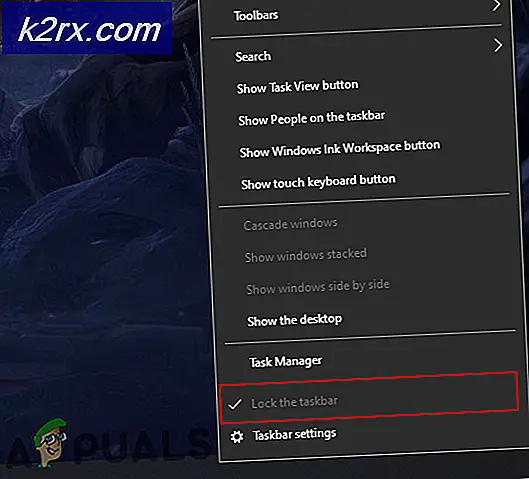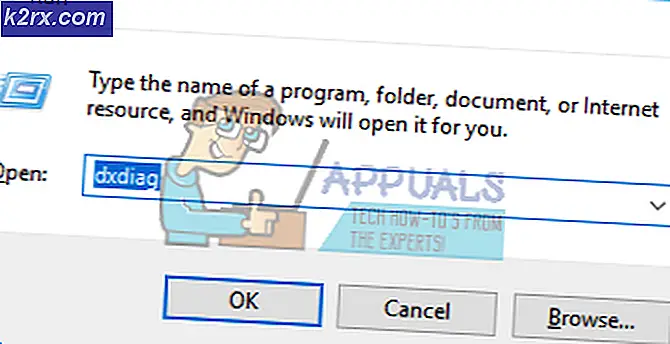So beheben Sie den Overwatch-Fehler BN-564
Einige Overwatch-Spieler begegnen dem BN-564-Fehler Code beim ersten Start ging das Spiel versucht, eine Verbindung zu den Servern herzustellen. Es wurde bestätigt, dass dieses Problem bei jeder neueren Windows-Version auftritt, einschließlich Windows 7, Windows 8.1 und Windows 10.
Nach eingehender Untersuchung dieses speziellen Problems stellt sich heraus, dass es verschiedene Szenarien gibt, die diesen Fehlercode hervorrufen können. Hier ist eine Auswahlliste möglicher Schuldiger:
Nachdem Sie nun alle potenziellen Schuldigen kennen, die diesen Fehlercode verursachen könnten, finden Sie hier eine Liste der Methoden, mit denen andere Benutzer, bei denen dieser Fehler auftritt, das Problem behoben oder zumindest identifiziert haben:
Methode 1: Überprüfen des Status von Overwatch-Servern
Da dieser Fehler häufig mit einem Serverfehler verbunden ist, sollten Sie diese Suche zur Fehlerbehebung beginnen, indem Sie nach einem Serverproblem suchen. Dies erspart Ihnen viele unnötige Schritte, wenn das Problem außerhalb Ihrer Kontrolle liegt.
In der Vergangenheit gab es einen Anstieg des BN-564-Fehlers, der auf einen Zeitpunkt datiert werden kann, an dem der Haupt-Matchmaking-Server von Overwatch wegen Wartungsarbeiten ausgefallen ist oder eine Ausfallzeit durchlaufen hat.
Wenn Sie den Verdacht haben, dass ein Serverproblem die zugrunde liegende Ursache für diesen bestimmten Fehlercode ist, sollten Sie zunächst Dienste wie überprüfen Outage.Report und Downdetector um festzustellen, ob sich derzeit andere Benutzer in Ihrer Nähe befinden, die denselben Fehlercode wie Sie haben.
Wenn die Statusseite von Overwatch auf ein Serverproblem hinweist, sollten Sie sich die Zeit nehmen, um sich zwei weitere relevante Konten anzusehen, in denen Blizzard normalerweise Aktualisierungen im Zusammenhang mit Serverproblemen veröffentlicht. @PlayOverwatch und @BlizzardCS)
Wenn Sie drinnen sind, sehen Sie sich die Zeitleiste des Beitrags an und prüfen Sie, ob eine offizielle Ankündigung im Zusammenhang mit einem laufenden Serverproblem oder einem Wartungszeitraum erfolgt ist, der möglicherweise den BN-564-Fehlercode verursacht.
Hinweis: Wenn die Untersuchung, die Sie gerade durchgeführt haben, ein zugrunde liegendes Serverproblem ergeben hat, das außerhalb Ihrer Kontrolle liegt, können Sie das Problem mit keiner der folgenden Methoden beheben. In diesem Fall besteht die einzige praktikable Lösung darin, zu warten, bis Blizzard die Serverprobleme behoben hat.
Wenn Sie jedoch keine Hinweise auf ein Serverproblem gefunden haben, fahren Sie mit der folgenden Methode fort, um eine mögliche Lösung auszuprobieren, die viele Benutzer, bei denen der BN-564-Fehler auftritt, erfolgreich verwendet haben.
Methode 2: Verknüpfung des Blizzard-Kontos aufheben
Wenn Sie zuvor sichergestellt haben, dass dieses Problem aufgrund eines Serverproblems nicht auftritt, sollten Sie als Erstes einen ziemlich häufigen Kontofehler beheben.
Mehrere betroffene Benutzer, die sich ebenfalls mit diesem Problem befasst haben, haben bestätigt, dass das Problem behoben wurde, nachdem sie auf die Sicherheitseinstellungen ihres Blizzard-Kontos zugegriffen und die Verknüpfung des Kontos aufgehoben haben, das den BN-564-Fehlercode ausgelöst hat.
Wenn Sie dieses Update noch nicht ausprobiert haben, befolgen Sie die nachstehenden Anweisungen, um die Verknüpfung zu beheben Blizzard-Konto von Ihrer Konsole:
- Das Wichtigste zuerst, öffnen Sie die Blizzard Battle.Net Stellen Sie sicher, dass Sie mit dem Konto angemeldet sind, das das Problem verursacht.
- Klicken Sie anschließend auf das Blizzard-Symbol (obere linke Ecke des Bildschirms) und dann auf Kontoverwaltung aus dem gerade erschienenen Kontextmenü.
- Sobald Sie in der Konto Verwaltung Seite, scrollen Sie nach unten zu Sicherheitsüberprüfung Registerkarte und klicken Sie auf die Sicherheit Hyperlink (linke Ecke des Bildschirms).
- Scrollen Sie als Nächstes nach unten zu Letzte Anmeldeaktivität Tab und klicken Sie aufMelden Sie sich von allen Geräten ab.
- Klicken Sie an der letzten Bestätigungsaufforderung auf Abmelden und warten Sie, bis der Vorgang abgeschlossen ist.
- Kehren Sie zu dem Gerät zurück, auf dem der BN-564-Fehlercode auftritt, und melden Sie sich erneut mit Ihren Kontoanmeldeinformationen an.
- Sobald Sie wieder mit Ihrem Konto angemeldet sind, starten Sie das Spiel und prüfen Sie, ob der Fehlercode jetzt behoben ist.
Falls das gleiche Problem weiterhin auftritt, fahren Sie mit dem nächsten möglichen Fix fort.
Methode 3: Neuinstallation des Spiels (nur Konsole)
Laut einigen betroffenen Benutzern, die sich ebenfalls mit diesem speziellen Problem befasst haben, können Sie auch erwarten, dass dieser Fehler aufgrund einer teilweise beschädigten Overwatch-Installation auftritt. Die Erscheinung der BN-564 FehlercodeAufgrund einer beschädigten lokalen Installation wird meistens berichtet, dass sie auf PS4- und Xbox One-Konsolen auftritt. Konsolen der nächsten Generation scheinen von diesem Problem nicht betroffen zu sein.
Wenn dieses Szenario anwendbar ist und dieses Problem auf einer Konsole auftritt, befolgen Sie eine der folgenden Unteranleitungen (die für Ihre Konsole geltende), um Overwatch effektiv neu zu installieren und den BN-564-Fehlercode zu beheben:
A. Neuinstallation von Overwatch auf Xbox One
- Starten Sie vom Haupt-Dashboard Ihres Xbox One Konsole. Klicken Sie zunächst auf die Xbox-Schaltfläche Ihres c0ontoller und verwenden Sie dann das gerade angezeigte Führungsmenü, um auf das zuzugreifen Meine Spiele & Apps Speisekarte.
- Sobald Sie in der Spiel & Apps Menü, scrollen Sie nach unten durch die Liste der installierten Anwendungen und suchen Sie Overwatch.
- Nachdem Sie die mit Overwatch verknüpfte Liste gefunden haben, drücken Sie die Taste Start Schaltfläche und wählenSpiel verwaltenaus dem neu erscheinenden Kontextmenü.
- Wenn Sie das nächste Menü erreicht haben, wählen SieAlle deinstallieren,Befolgen Sie dann die Anweisungen auf dem Bildschirm, um sicherzustellen, dass Sie sowohl das Basis-Overwatch-Spiel als auch jedes Add-On deinstallieren, das Sie möglicherweise über der Basisinstallation installiert haben.
Hinweis: Machen Sie sich keine Sorgen, dass sich dieser Vorgang auf Ihre Charakterdaten, Ladevorgänge usw. auswirkt. Diese Daten werden sicher in der Cloud gesichert und werden von der Neuinstallation nicht berührt. - Starten Sie nach Abschluss der Deinstallation Ihre Konsole neu und installieren Sie Overwatch mithilfe der Store-Liste von Grund auf neu.
- Starten Sie das Spiel erneut und prüfen Sie, ob das Problem jetzt behoben ist.
B. Neuinstallation von Overwatch auf PlayStation4
- Rufen Sie im Hauptmenü Ihrer PS4-Konsole das Menü Bibliothek auf.
- Sobald Sie in der Bibliothek Menü Ihrer PS4 Konsole, wählen Sie Spiele (aus dem linken Bereich des Bildschirms), gehen Sie dann zum rechten Bereich des Bildschirms und suchen Sie den zugehörigen Eintrag Overwatch und drücken Sie die Optionen Taste auf Ihrem Computer.
- Verwenden Sie als Nächstes im gerade angezeigten Kontextmenü die Option Löschen Option und bestätigen Sie den Vorgang, wenn Sie dazu aufgefordert werden.
- Starten Sie nach Abschluss der Deinstallation die Konsole neu und installieren Sie Overwatch erneut, sobald der nächste Start abgeschlossen ist.
- Nachdem das Spiel neu installiert wurde und jedes relevante Update darauf angewendet wurde, starte es, um zu sehen, ob das BN-564 Fehlercodeist jetzt behoben.